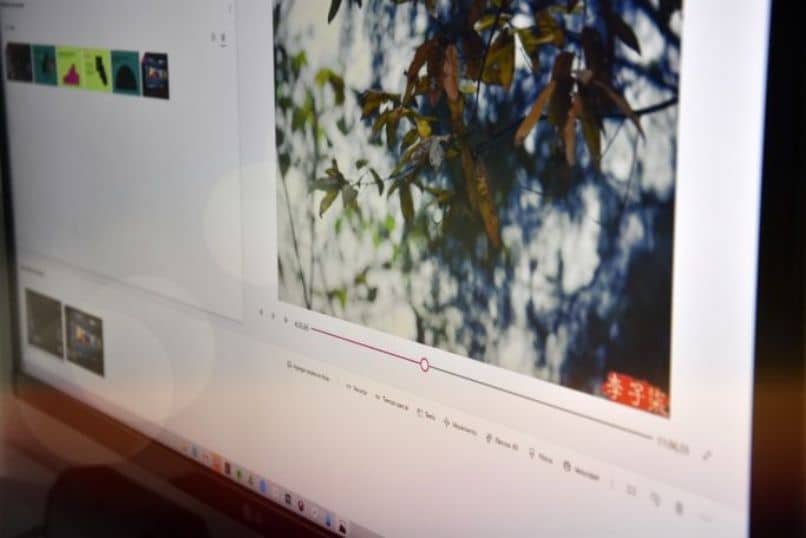
Dziś zobaczymy jak bezpłatnie dołączyć do dwóch lub więcej filmów w systemie Windows 10 bez programów. W przypadkach, w których musisz szybko edytować wideo i nie chcesz w ogóle pobierać niczego z Internetu.
Niezależnie od tego, czy chcesz znakować filmy wideo, czy dołączyć do kilku, aby utworzyć jeden plik. Następnie program „Zdjęcia„W systemie Windows 10 jest w stanie wykonać zadanie zbyt łatwo.
Nie musisz być ekspertem ani mieć wiedzy na temat edycji filmów. Istnieje wiele aplikacji o dużym potencjale, przeznaczonych dla osób, które nie mają dużej wiedzy na ten temat i dopiero rozpoczynają przygodę z montażem wideo.
Dzisiaj zobaczymy jedną z tych aplikacji, które są już zainstalowane w systemie Windows 10, gdzie możesz dołącz do wielu filmów w bardzo szybki i łatwy sposób.
Jak bezpłatnie dołączać do filmów bez programów w systemie Windows 10
- Aby dołączyć do jednego lub więcej filmów w systemie Windows 10, użyjemy aplikacji, która jest już zainstalowana w systemie operacyjnym. Więc nie będziemy musieli absolutnie niczego pobierać.
- Aby rozpocząć, naciśnij „Początek„Albo”Windows”na klawiaturze.
- Po tym piszemy „Zdjęcia„I otwieramy pierwszy wynik, który się pojawi.
- Po otwarciu aplikacji musimy kliknąć przycisk „Stwórz„Znalezione na górze. Zostanie wyświetlone małe menu i tutaj musimy wybrać „Film niestandardowy”.
- Teraz kieruje nas do sekcji, w której możemy zobaczyć serię filmów przechowywanych w systemie operacyjnym. Ale co zrobimy, to przejdź do zakładki „Spoiwo” i później „Dodaj folder„Aby dodać dokładnie folder, w którym mamy pliki wideo, do których chcemy dołączyć.
- Gdy to zrobimy, zobaczymy wszystkie filmy znalezione w tym folderze. Będziemy musieli wybrać filmy, do których chcemy dołączyć, a następnie kliknąć „Stwórz„Aby proces się rozpoczął.

Scal wiele filmów bez programów w systemie Windows 10
Proces może potrwać mniej więcej w zależności od liczby filmów, które chcesz dołączyć, ich długości i wagi. Więc radzę mieć trochę cierpliwości. Po zakończeniu będziesz musiał dodać nazwę do nowo utworzonego wideo. Po Zgodzić się, możemy uzyskać dostęp do Edytor wideo który jest zintegrowany z aplikacją.
Na dole tego edytora wideo znajdujemy wiele opcji umożliwiających jego edycję, między innymi:
- Trym. Jeśli chcesz wyciąć jakąś część filmu, ta opcja jest idealna.
- Zmień rozmiar. Aby zmienić rozmiar wideo, niezależnie od tego, czy ma czarne paski, które chcesz usunąć, czy dostosować rozdzielczość itp.
- Filtry. Podobnie jak w przypadku Instagrama i innych aplikacji, do filmów można dodawać filtry, aby poprawić jakość obrazu.
- Tekst. Możesz dodać tekst w dowolnym miejscu wideo, co może być niezwykle przydatne.
- Ruch. Wiele opcji, aby osiągnąć lepszy efekt w zakresie ogólnego ruchu wideo.
- Efekty 3D. Dodać szeroką gamę efektów 3D, które mogą mieć na to niesamowity wpływ, poprawiając, jeśli zostaną prawidłowo zastosowane, efekt końcowy.
Jeśli spojrzysz na górę, możesz znaleźć więcej opcji, aby kontynuować edycję wideo, wśród których jest możliwość dodania motywu, również dodania dźwięku, modyfikacji rozdzielczości, eksportu wideo itp.
Możliwość wyeksportowania wideo jest dokładnie taka, że możemy go zapisać w formacie akceptowalnym dla jego reprodukcji. Idealnie byłoby wybrać „Dłuższy ładunek„Która opcja byłaby ostatnią i gdzie film zachowa nienaganną jakość.
Po zakończeniu możemy go zobaczyć w tej samej aplikacji lub przejść bezpośrednio do folderu, w którym został zapisany, aby zrobić, co nam się podoba z wideo. Jeśli podczas odtwarzania wideo napotkasz problem, nie martw się, jest on łatwy do rozwiązania.
Jak widać, jest to niezwykle proste dołącz do kilku filmów bezpłatnie i bez instalowania żadnego programu w systemie Windows 10. W ten sposób masz również dostęp do prostego, ale funkcjonalnego edytora wideo do szybkich spraw.
Możesz również znaleźć kilka edytorów wideo, które pomimo płacenia są bardzo pożądane przez użytkowników, jednym z nich jest Filmora Wondershare.

